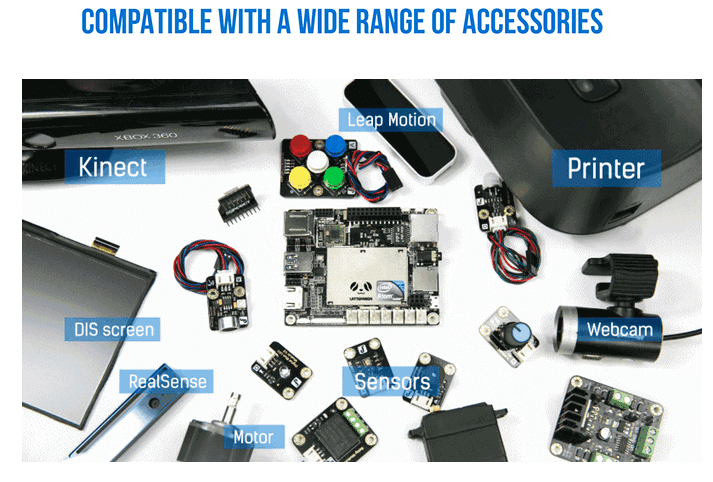Wenn die Festplatte rattert oder der Router blinkt, obwohl Sie nicht am PC sitzen, kann das ein Virus sein – oder auch nicht. Mit unseren Tipps finden Sie heraus, warum Ihr Rechner spinnt, und schaffen Abhilfe.
Die Festplatte werkelt ohne Grund, der PC geht online ohne Ihr Zutun, der Prozessor schuftet, ohne dass Sie ihm zu rechnen geben. Die Ursache für diese und weitere scheinbar unerklärliche Phänomene können Viren, Würmern oder Trojaner sein. Denn selbst mit laufender und aktueller Antiviren-Software kann es vorkommen, dass sich ein Schädling heimlich ins System einklinkt – wenn dieser noch ganz neu ist und Ihr permanent aktiver Virenwächter ihn noch nicht kennt.
Hinter dem unerklärlichen Verhalten steckt in vielen Fällen ein gewöhnlicher Windows-Dienst oder eine erwünschte Anwendung, die beide ihre routinemässige Arbeit erledigen. Hier erfahren Sie, welche merkwürdigen Vorgänge Ihnen am PC begegnen können. Wir zeigen, wie Sie herausfinden, was dahinter steckt – und wie Sie dafür sorgen, dass Ihr PC sicher und reibungslos läuft.
Obwohl Sie nur ein Fenster offen haben – etwa den Browser –, reagiert Ihr PC kaum oder nur langsam.
Aktuelle Web-Seiten mit Werbefilmchen auf Flash-Basis brauchen sehr viel Rechen-Power. Die hohe CPU-Last kann auch von einem abgestürzten Programm herrühren.
Das Kontrollmittel der Wahl ist der Taskmanager. An den Windows-eigenen Taskmanager kommen Sie über <Strg>-<Alt>-<Entf>. Wählen Sie die Registerkarte „Prozesse“, und klicken Sie zweimal auf „CPU“, um die Liste nach dem aktuell CPU-hungrigsten Prozess (Tool) zu sortieren. Sagt Ihnen der Dateiname nichts, müssen Sie ihn googeln. Mehr Funktionen als das Windows-Tool bietet Process Explorer.
Vista-Anwender können sich für die Sidebar das Gadget Top Process installieren und sehen so stets die schlimmsten CPU-Verbraucher.
Haben Sie über den Taskmanager das hungrige Tool identifiziert, können Sie es im Manager per Kontextbefehl (rechte Maustaste) beenden.
Wenn, dann ist der Virus gerade sehr aktiv oder schlecht programmiert. Sie entdecken und entfernen ihn mit Ihrer Antiviren-Software.
Vista-Anwender lesen in Top Prozess die CPU-Auslastung ab.
Das ist merkwürdig:Sie erhalten Antworten auf Mails, die scheinbar von Ihrem Postfach aus verschickt worden sind. Meist sind es Antworten mit der Standard-Info, dass der Empfänger gerade im Urlaub ist – die übliche „Out of office“-Mail. Oder Sie bekommen von einem Provider die Nachricht, das der Empfänger unbekannt ist und er die Mail nicht zustellen kann.
Wahrscheinliche Ursache – Spamversender:Ein Spammer missbraucht Ihre Mailadresse, damit seine Werbemails glaubwürdiger sind. Ausserdem sollen sie leichter an Spamfiltern vorbeikommen.
So finden Sie’s raus: Der Absender lässt sich bei einer Mail fast ebenso einfach fälschen wie auf einem Brief. Im Fall der Mail bearbeiten die Kriminellen die Einträge im Header. Den lassen Sie sich in Thunderbird über das „Plus“-Zeichen vor „Betreff“ anzeigen, in Outlook über „Ansicht, Optio-nen“ und in Outlook Express über „Datei, Eigenschaften, Details“. Im Header steht erwartungsgemäss hinter „From“ Ihre Mailadresse. Einen guten Hinweis auf Fälschung haben Sie, wenn die Zeile „Reply-To: <ihre-mailadresse@ihr-mailprovider.de>“ vorhanden ist. Der wahre Absender taucht nur mit seiner IP-Adresse in der letzten „Received: From“-Zeile auf. Doch verrät die IP-Adresse kaum etwas.
Da Ihnen in der Regel nicht die angeblich von Ihnen selbst versendete Mail vorliegt, sondern nur die Antwort darauf, gelingt die Kontrolle nur, wenn die Antwort den ursprünglichen Header noch enthält.
Gefahrbesteht natürlich für Ihren guten Ruf. Ihr PC dagegen bleibt unangetastet: Die Spammails werden von einem ganz anderen Rechner aus verschickt, auch Ihr Mailprovider ist nicht einbezogen.
Abhilfe:Sie können nichts dagegen unternehmen, dass Kriminelle Spam versenden und als Absender Ihre Mailadresse verwenden. Im schlimmsten Fall müssen Sie sich eine neue Adresse zulegen.
Nicht so wahrscheinlich: Ihr PC ist Teil eines Botnets –und unter Umständen wird tatsächlich über Ihr Postfach Spam verschickt. Das würden Sie jedoch nicht an verdächtigen Rückläufern merken.
Ob Ihr PC ein Bot und damit ferngesteuert ist, finden Sie mit Antiviren-Software heraus. Scannen Sie das System mit einer installierten Software, etwa Antivir Personal Free Antivirus, danach mit einem Online-Scanner, und einem Rootkit-Scanner, zum Beispiel Avira Anti Rootkit Tool. Schliesslich prüfen Sie Ihren PC mit unserem PC-WELT Linux Live System 1.0..
Das Spezial-Tool RU Botted platziert sich automatisch im Infobereich. Es kon-trolliert den Netzwerkverkehr von Ihrem System ins Internet und alarmiert Sie, wenn Ihr Rechner ein typisches Zombie-Verhalten zeigt.
Gutes Kontrollmittel für den Netzwerkverkehr ist das Protokoll der Desktop-Firewall.
Ihr Modem oder Ihr DSL-Router signalisiert über ein Blink-lämpchen, dass Daten ins Internet fliessen und von dort kommen – doch Sie sind gar nicht im Netz unterwegs.
Wahrscheinliche Ursachen – Updates und Freigaben:Windows, das Antiviren-Programm und die zahlreichen Anwendungen mit automatischer Aktualisierungsfunktion holen sich regelmässig Updates. Ein anderer Grund für Datenverkehr ist Tausch-Software wie Emule oder Azureus: Wenn Sie sie installiert haben, ist meist auch ein Ordner freigegeben. Der Online-Traffic entsteht durch Nutzer des Tauschnetzwerks, die sich Inhalte aus Ihrer Freigabe herunterladen.
Nachbar surft mit:Wer WLAN nutzt, sollte die Verbindung verschlüsseln und die Routerkonfiguration mit einem Passwort versehen (Handbuch). Sonst blinkt vielleicht die Online-Lampe, weil der Nachbar über Ihr Netzwerk surft.
So finden Sie’s raus: Ein gutes Kontrollmittel für den Netzwerk-Verkehr ist das Protokoll der Desktop-Firewall. Bei
Zone Alarm Freeerreichen Sie es über „Warnungen und Protokolle“. Bei der Auswahl von „Warnmeldungstyp, Programm“ ist das online gehende Tool direkt ersichtlich.
Hat das Desktop-Firewall-Protokoll nicht weitergeholfen, dann schauen Sie ins Protokoll Ihres DSL-Routers. Dort erfahren Sie, wann sich der Router ins Internet eingewählt hat und welcher PC sich per WLAN am Router angemeldet hat. Auch wie viele Daten übertragen wurden, verraten die meisten Router. Bei der Fritzbox etwa geht das über „Ereignisse, Alle“.
Abhilfe: Haben Sie ein unerwünschtes Online-Tool ausfindig gemacht, sollten Sie verhindern, dass es sich über eine Autostartfunktion stets mit Windows laden lässt. Geben Sie in „Ausführen“ den Befehl „Msconfig.exe“ ein, und deaktivieren Sie dort das Programm unter „Autostart“.
Eher selten ist ein Virus ist die Ursache: Im ungünstigsten Fall hat sich Ihr PC einen Schädling eingefangen, und der verursacht den Online-Verkehr.
So finden Sie’s raus:Nach der Kontrolle des Firewall-Protokolls können Sie Ihren PC nach offenen Ports (Online-Türen) scannen lassen. So finden Sie heraus, ob ein Virus (beziehungsweise Trojaner oder Bot) einen Port für seinen Programmierer geöffnet hat. Gut ist der englischsprachige
Test Shields Up. Er zeigt geschlossene Ports als „Closed“, offene als „Open“ und unsichtbar gemachte als „Stealth“.
Regelmässige Pop-up-Fenster: Wo kommt die ganze Werbung her?
Das ist merkwürdig:Sobald eine Online-Verbindung besteht, bekommen Sie ein Werbefenster angezeigt. In manchen Fällen nach dem Start des Browsers, in manchen auch ohne aktiven Browser.
Wahrscheinliche Ursachen – werbefinanzierte Software und Adware:Kommt die Werbung nach dem Start des Browsers, hat sich dort ein werbefinanziertes Programm eingeschlichen. Das kann etwa eine Browser-Toolbar sein. Erscheint die Werbung auch ohne Browser, kommt sie in der Regel von einer Software, die sie wissentlich oder unwissentlich installiert haben und die im Infobereich sitzt. Möglich ist auch Ad- oder Spyware.
Gefahr: Werbefinanzierte Software verbraucht Internet-Bandbreite und Systemressourcen. Zudem kann sie schlecht programmiert sein und den PC instabil machen. Echter Schadcode, der Werbung anzeigt, kann auch Spionage-Funktionen enthalten.
Abhilfe:Für die meisten werbefinanzierten Programme gibt es gute kostenlose Alternativen – ohne Werbemodule. Durchforsten Sie alle installierten Programme. Toolbars für den Internet Explorer, die dort nicht auftauchen, sind als Add-Ons realisiert. Sie werden sie im Internet Explorer über „Extras, Add-Ons“ los.
Schadcode, der sich im IE versteckt, etwa als Browser Helper Object (BHO), entdecken Sie mit Hijack This. In dem englischsprachigen Tool wählen Sie „Do a system scan and save a logfile“. Das Logfile poppt im Windows-Editor auf. Da der Inhalt nur für Profis verständlich ist, kopieren Sie ihn komplett und fügen ihn ins entsprechende Feld auf der Website www.hijackthis.de ein. Die Site wertet das Protokoll aus.
Es rattert und blinkt: Warum arbeitet die Festplatte so viel?
Windows Vista startet ein Mal in der Woche die Defragmentierung.
Das ist merkwürdig:Die Festplatten-Leuchte am PC blinkt wie wild und gibt bekannt, dass massive Datenzugriffe stattfinden. Doch Sie sitzen gar nicht am PC.
Wahrscheinlichste Ursache – Scan- und Index-Tools:Solche Programme durchsuchen alle Dateien der Festplatte, und das immer wieder. Index-Tools tun dies meist nach einer bestimmten Zeitspanne, in der sie sonst keine PC-Aktivität feststellen konnten. Scan-Tools haben einen Zeitplan, etwa täglich um 12:00 Uhr.
Beispiele für Index-Tools, die die Platte durchsuchen, sind der Index-Dienst unter Vista, Desktop-Suchmaschinen wie Google Desktop Version 5.8, Musik-Tools wie iTunes und Bildverwaltungen wie Picasa 3.1.
So finden Sie’s raus:All diese Tools verstecken sich nicht, sondern haben ein Icon im Infobereich (rechts unten, neben der Uhr). Prüfen Sie, welche Tools dort laufen. Öffnen Sie sie, und checken Sie, ob ein regelmässiger Scan hinterlegt ist.
Unter XP kontrollieren Sie ausserdem den Taskplaner „Systemsteuerung, Geplante Tasks“. Unter Vista geht das ebenfalls („Zubehör, Systemprogramme, Aufgabenplanung“). Dort sind allerdings auch etliche systemrelevante Aufgaben geplant, die Sie besser nicht deaktivieren. Einen guten Ãœberblick bekommen Sie, wenn Sie im linken Fensterbereich die „Aufgabenplanungsbibliothek“ aufklappen. Generell sollten Sie Scans von Sicherheits-Tools nicht deaktivieren.
Gefahr:Die Scan- und Index-Tools sind an sich völlig harmlos. Einzig, wenn der PC zu schlecht gekühlt wird, könnte die Festplatte bei massiven Schreib-Lese-Zugriffen zu heiss werden. Die Temperatur können Sie mit dem Programm HW Monitor
(englischsprachig) überwachen. Sie sollte je nach Modell nicht mehr als 50 oder 60 Grad Celsius betragen.
Abhilfe – Systemstart für Index-Tools unterbinden:Fast alle Index-Tools haben nützliche Funktionen, etwa das automatische Hinzufügen von neuen Songs in die Musikbibliothek. Wenn Sie aber darauf verzichten wollen, dann unterbinden Sie am besten gleich den Start dieser Module. Geben Sie unter „Start, Ausführen“ den Befehl „Msconfig.exe“ ein, und deaktivieren Sie unter „Systemstart“ und „Dienste“ alles, was Sie für überflüssig halten. Unter „Dienste“ aktivieren Sie zuvor „Alle Microsoft Dienste ausblenden“, um nicht Systemrelevantes stillzulegen.
Eher selten ist ein Schädling die Ursache:Einige Viren durchsuchen ebenfalls den Rechner. Sie sind auf der Jagd nach Mailadressen und Log-ins. Es gibt auch Schädlinge, die alle Anwenderdateien auf der Festplatte verschlüsseln und in jedem Verzeichnis eine neue Textdatei erstellen. In dieser Datei steht eine Lösegeldforderung. Doch sind solche Viren sehr selten.
So finden Sie’s raus: Schädlinge aller Art entdecken Sie mit einer Antiviren-Software, etwa Antivir Personal Free Antivirus. Damit entfernen Sie Viren & Co. dann auch gleich.
Werbeflut beim Surfen: Warum tauchen immer mehr Pop-ups auf?
Pop-up-Killer: Wählen Sie im Kontexmenü "Gruppe schliessen"
Das ist merkwürdig:Sie surfen im Internet, und ein lästiges Werbefenster poppt auf. Sie schliessen es wie gewohnt. Das Pop-up verschwindet zwar, doch statt seiner öffnen sich ein oder gar mehrere neue Fenster mit weiterer Werbung. Innherhalb kurzer Zeit haben Sie zehn oder gar zwanzig Werbe-Pop-ups auf Ihrem Monitor.
Wahrscheinlichste Ursache – zwielichtige Sites:Sie sind in eine dubiose Ecke des Internets geraten, und eine der Sites öffnet via Javascript oder Active X für geschlossene Werbefenster neue Pop-ups. Ausserdem nutzen Sie wahrscheinlich einen älteren Browser ohne Pop-up-Stopper, oder Sie haben diesen deaktiviert.
Gefahrbesteht für Ihren Rechner wahrscheinlich nicht – solange Sie nicht auf eines der Pop-ups klicken und somit nicht auf noch gefährlicheren Sites landen. In einem seriösen Umfeld surfen Sie aber auch nicht gerade.
Abhilfe:Windows (ab XP) ordnet in der Taskleiste mehrere Fenster eines Programms nicht mehr neben-, sondern übereinander an. Alle Browser-Fenster schliessen Sie auf einmal, wenn Sie in der Taskleiste mit der rechten Maustaste auf den Stapel klicken und „Gruppe schliessen“ wählen. Sind bei Ihnen die Fenster nicht gestapelt, ändern Sie das über das Kontextmenü der Taskleiste unter „Eigenschaften“.
Damit so etwas künftig nicht mehr passiert, nutzen Sie einen aktuellen Browser mit eingebautem Pop-up-Stopper, etwa Firefox PC-Welt-Edition 3.0.10, Internet Explorer 8.0, Google Chrome 1.0 oder Opera 9.64.
SICHER UND SAUBER So schützen Sie Ihren PC
Aktivieren Sie das automatische Windows-Update, denn es holt Ihnen Microsoft-Updates zu kritischen Sicherheitslücken.
Spielen Sie alle Sicherheits-Updates zu Ihrer installierten Software ein. Auch Nicht-Microsoft-Tools können Lücken haben.
Nutzen Sie das Tool
Baseline Security Analyzer, um nach Patches zu allen Produkten von Microsoft zu suchen.
Nutzen Sie ein Antiviren-Tool. Empfehlenswert ist beispielsweise Antivir Personal Free Antivirus.
Installieren Sie eine Desktop-Firewall, die Sie vor Angriffen aus dem Internet schützt, zum Beispiel Zone Alarm Free.
Nutzen Sie einen DSL-Router auch als Router und nicht nur als Modem. Nur dann kann er als Schutzmauer vor Ihrem PC arbeiten.
Verwenden Sie Windows nur mit einem eingeschränkten Benutzerkonto und nicht mit einem Konto mit Administratorrechten. MEHR_ZUM_THEMA_BOX
KURZ UND KNAPP Daran kann’s liegen, wenn der PC spinnt
Die Festplatte rattert:Am wahrscheinlichsten sind Index-Tools wie Bildverwaltung, Media-Player oder Desktop-Suche, die nach neuen Bildern, Musikdateien oder Texten fahnden.
Träges System: Meist ist ein Programm abgestürzt und zieht dabei CPU-Power vom System ab. Ältere PCs sind beim Surfen oft durch Flash-Werbebanner oder andere Videos sehr beansprucht oder gar überfordert.
Das Modem blinkt:Online-Traffic entsteht oft durch Windows und Anwendungen, die sich automatisch Updates holen. Manche Antiviren-Programme etwa suchen alle paar Minuten nach Updates im Internet.
Pop-up-Fenster:Werbefinanzierte Tools und zwielichtige Websites lassen gleichermassen ein ganze Flut von Werbefenstern aufpoppen. Manche umgehen sogar moderne Browser mit Pop-up-Stopper.